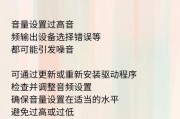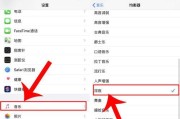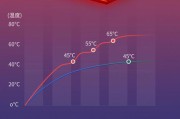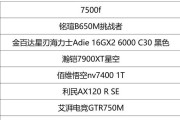在使用电脑的过程中,可能因为各种原因,如系统故障、硬件不兼容、病毒感染等,导致电脑出现卡死无法操作的情况。在这个时候,用户通常需要迅速采取措施以避免数据丢失或硬件损害。下面本文将介绍在电脑卡死无法操作时,如何正确地强制关机,以及卡住时可以采用的一些关机方法。
电脑卡死时的紧急处理方法
电脑卡死通常是指电脑失去响应,无法进行任何操作。在发生这种情况时,用户需要尝试以下步骤:
1.尝试使用任务管理器
操作步骤:首先按下`Ctrl`+`Shift`+`Esc`组合键,打开Windows任务管理器。如果在任务栏无法点击,也可以按下`Ctrl`+`Alt`+`Delete`,然后选择“任务管理器”。
指导:在任务管理器中,你可以结束那些占用CPU或内存资源过多的进程,可能会恢复系统的响应。如果无法打开任务管理器,需要尝试下面的方法。
2.强制重启系统
操作步骤:如果任务管理器也无法打开,那么可以长按电脑的电源键,直到电脑完全关机。
注意:强制重启可能会影响正在运行的程序及工作进度,但是在电脑完全卡死的情况下,这是最后的手段。
3.利用键盘组合键
操作步骤:尝试使用`Alt`+`SysRq`(系统请求)+`REISUB`组合键(R、E、I、S、U、B分别对应六个键)。这组组合键是Linux下的“魔法键”,在部分Windows系统中也可使用,用来安全重启。
指导:在使用这个组合键之前,你需要确保`SysRq`功能在BIOS中没有被禁用,并且你的键盘上有`SysRq`键。
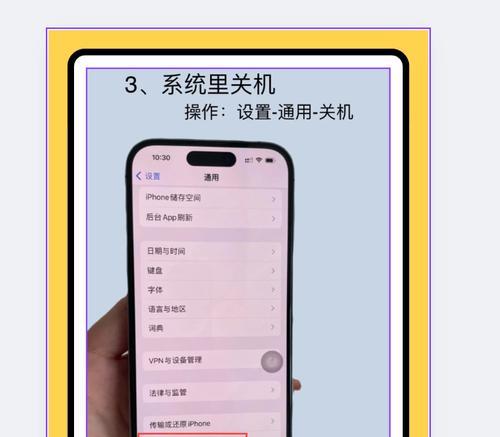
硬件级别的强制关机方法
当软件层面的强制关机无法实现时,可能需要通过硬件方式来强制关机了。
1.长按电源键
操作步骤:直接长按电脑的物理电源按钮,持续大概45秒,直到电脑关闭。
警告:这种方法可能会导致数据丢失,系统不稳定,不建议频繁使用。
2.拔电源线
操作步骤:在确保电脑安全的情况下(如没有活动磁盘等),直接拔掉电源线,使电脑断电。
注意:直接拔电源线会造成未保存数据的丢失,并且有可能对硬件造成损害,只有在其他方法无效时才考虑使用。

防止电脑卡死的日常维护建议
定期更新软件:确保操作系统和驱动程序都是最新的,这有助于修复已知的漏洞和兼容性问题。
定期杀毒:使用可靠的杀毒软件定期扫描电脑,避免电脑因为病毒或恶意软件感染而卡死。
硬件升级:如果电脑频繁卡死,可能需要升级硬件,比如增加内存条。
优化系统启动:管理好启动项,关闭不必要的启动程序,减少系统负担。
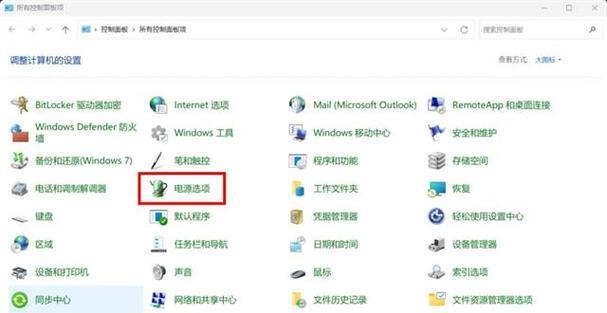
结语
面对电脑卡死无法操作的情况,用户不必惊慌失措。尝试上述提到的强制关机方法或寻求专业的技术支持,可以帮助你安全地解决问题。同时,养成良好的使用习惯和定期进行系统维护,能够有效预防电脑卡死的情况发生。在遇到问题时,及时采取措施,保持冷静,使用正确的操作方法,才能保护你的数据和硬件免受损害。
标签: #电脑